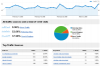طراحی سایت
Member
| [FONT=&]تیم طراحی سایت نونگار در این مقاله نحوه اضافه نمودن [/FONT][FONT=&]Google Analytics[/FONT][FONT=&] به[/FONT][FONT=&]جوملا[/FONT][FONT=&]را آموزش خواهد داد. [/FONT][FONT=&]Google Analytics[/FONT][FONT=&]از جمله قدرتمندترین برنامه های آنالیز کننده آمار و ترافیک بازدیدکنندگان یک وب سایت می باشد که برای مدیران سایت ها بسیار مفید می باشد. حتما برای اینکه از وضعیت ویزیتورهای سایت و یا وبلاگتان مطلع شوید از سرویس های مجانی و یا پولی برای این منظور استفاده کرده اید. اما کلیه امکانات تحليلگر گوگل برای سایتهائی تا میزان بازدید ماهانه [/FONT][FONT=&]۵[/FONT][FONT=&] میلیون صفحه، کاملا رایگان است. گزارشهائی که از ترافیک سایت شما می دهد بر مبنای الگوریتم های مناسب گوگل بسیار قوی و در نوع خود بی نظیر است.[/FONT][FONT=&] ما توصیه می کنیم که حتما این امکان را به جوملا اضافه نمایید.[/FONT] [FONT=&]برای این منظور شما باید مراحل زیر را پیش بگیرید : 1- ایجاد یک حساب کاربری [/FONT][FONT=&]Google Analytics[/FONT][FONT=&] 2- اضافه نمودن کد [/FONT][FONT=&]Google Analytics[/FONT][FONT=&] در قالب جوملا[/FONT] [FONT=&]ایجاد حساب کاربری [/FONT][FONT=&]Google Analytics[/FONT] [FONT=&]وارد وب سایت[/FONT][FONT=&]Google Analytics[/FONT][FONT=&]شده و ثبت نام نمایید. پس از ثبت نام ، کد [/FONT][FONT=&]tracking[/FONT][FONT=&] را دریافت می کنید. پنجره را نبندید چون دقایقی دیگر به این کد نیاز پیدا خواهید نمود.[/FONT] [FONT=&]اضافه کرد کد [/FONT][FONT=&]Google Analytics[/FONT][FONT=&] به قالب جوملا[/FONT] [FONT=&]اضافه کردن این کد به جوملا واقعا ساده است. برای این منظور وارد مدیریت جوملا شده و از منوی الحاقات گزینه مدیریت قالب ها را انتخاب نمایید. سپس قالب مورد نظر را انتخاب نموده و بر روی دکمه ویرایش کلیک نمایید. در پایان بر روی دکمه ویرایش [/FONT][FONT=&]HTML[/FONT][FONT=&] کلیک نمایید. اگر موارد بالا را درست انجام داده باشید شما می توانید [/FONT][FONT=&]HTML[/FONT][FONT=&] قالب را ویرایش نمایید. - کد را اسکرول نموده و به پایین ترین قسمت بروید. - یک خط مانده به آخر شما تگ[/FONT][FONT=&]</[/FONT][FONT=&]body[/FONT][FONT=&]>[/FONT][FONT=&]را مشاهده می کنید. - کد دریافتی[/FONT][FONT=&]Google Analytics[/FONT][FONT=&]را قبل از این تگ کپی نمایید. - اکنون بر روی دکمه ذخیره کلیک نمایید.[/FONT] [FONT=&]تیم تحقیقات و توسعه نونگار[/FONT] [FONT=&](طراحی و بهینه سازی سایت)[/FONT] [FONT=&][email protected][/FONT] |